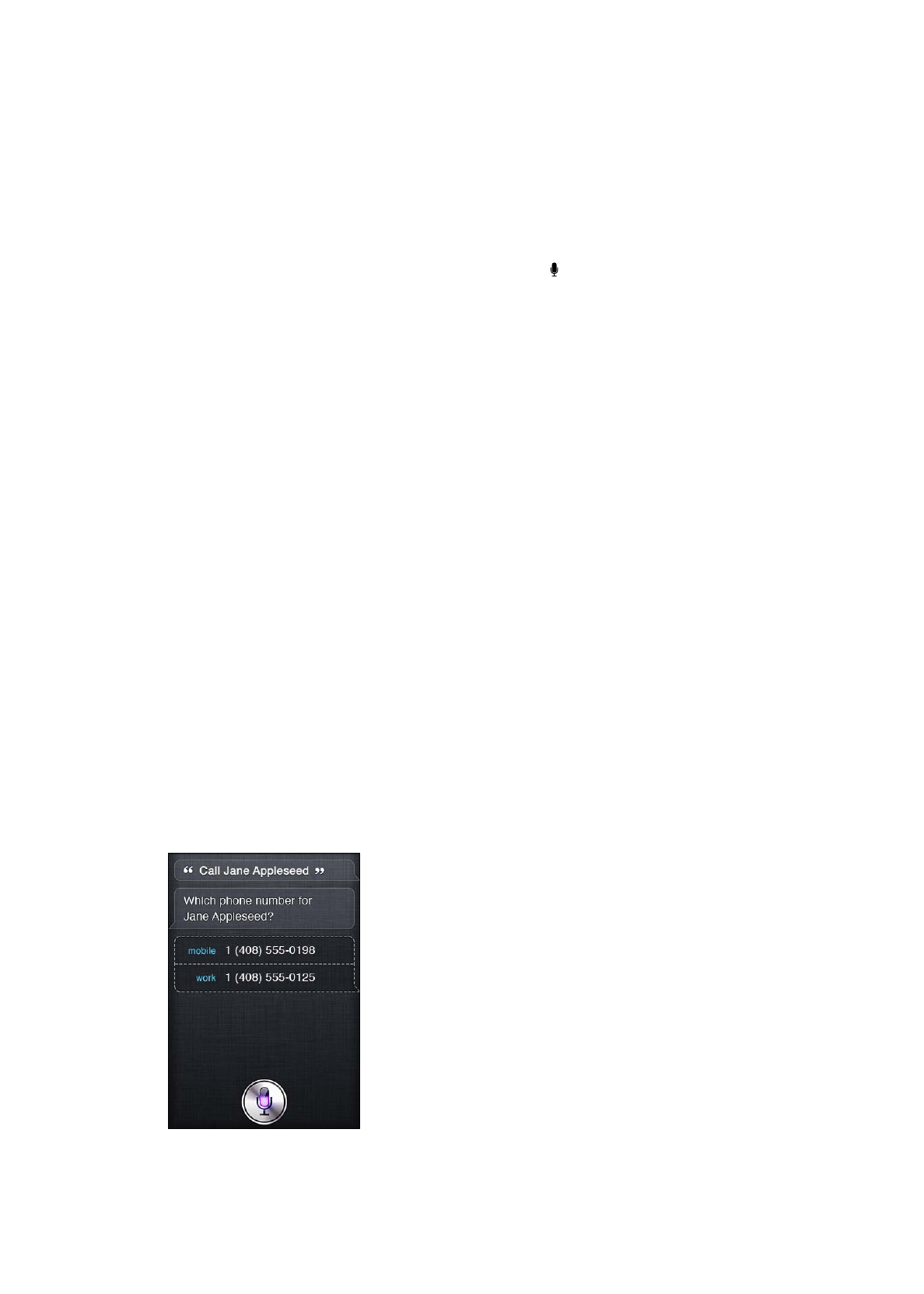
Siri và cac ứng dụng
Siri hoạt động với hầu hết các ứng dụng tích hợp trên iPhone 4S và sử dụng các ứng dụng cần
thiết để hỗ trợ yêu cầu của bạn. Siri biết khi bạn đang sử dụng ứng dụng, do đo bạn co thể tham
khảo các thành phần trên màn hình. Ví dụ: khi đang đọc thư trong Mail, bạn co thể noi “Reply, I
like it.”
Điện thoại
Sử dụng Siri để gọi điện thoại hoặc bắt đầu cuộc gọi FaceTime. Bạn co thể tham chiếu đến gia
đình, bạn bè và cộng sự trong Danh bạ hoặc noi số điện thoại nào muốn sử dụng.
Ví dụ:
Call Jennifer Wright mobile
Â
Call Susan on her work phone
Â
Call 408 555 1212
Â
Call home
Â
FaceTime Lisa
Â
45
Chương 4
Siri
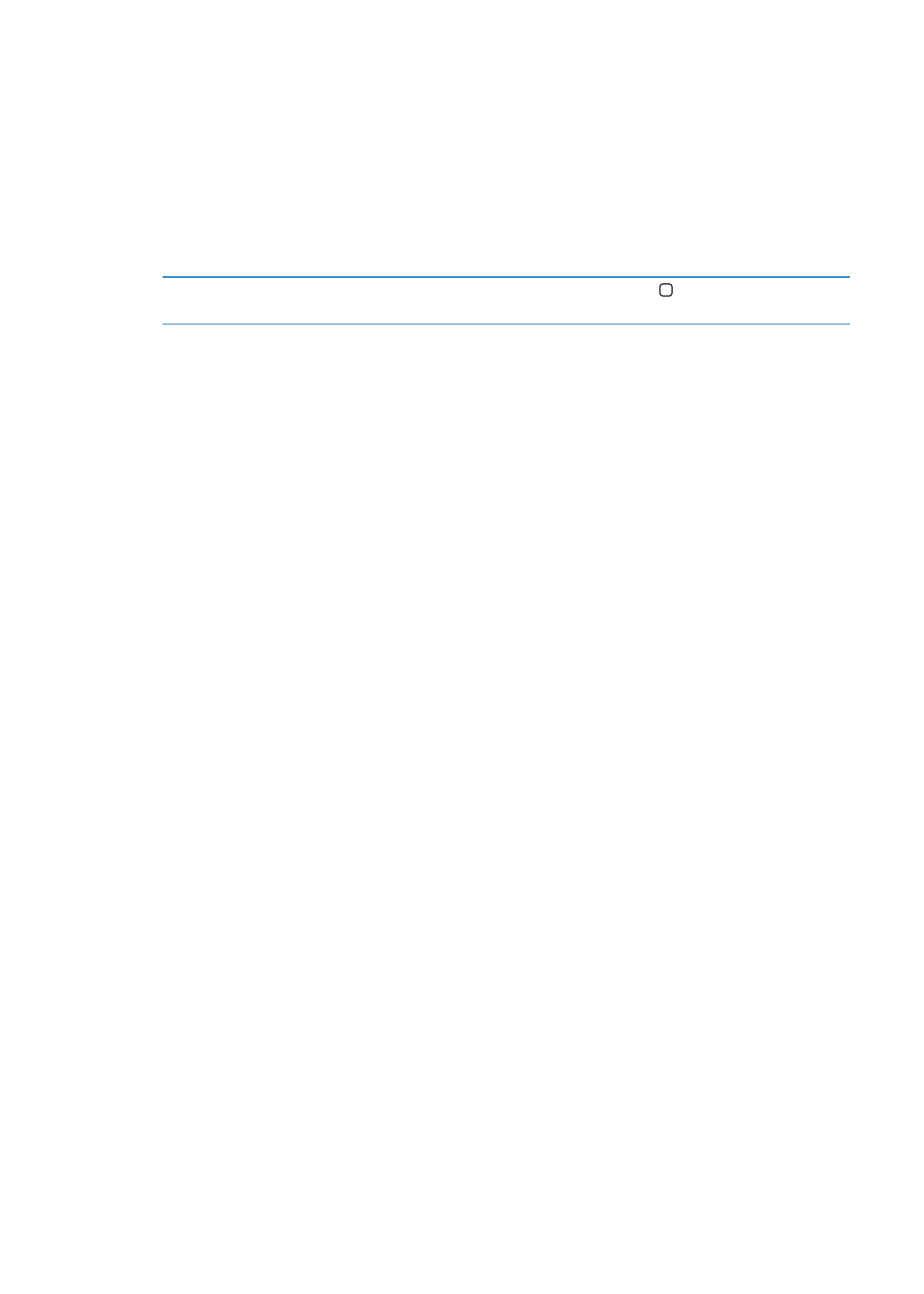
Noi cả họ và tên thường làm rõ người bạn muốn gọi, nhưng bạn co thể chỉ cần noi một trong
hai và để Siri tự tìm ra. Trước tiên, Siri kiểm tra Mục ưa thích của bạn và nếu tìm thấy kết quả phù
hợp, thì no sẽ gọi số đo. Tiếp theo, Siri kiểm tra tất cả các liên lạc của bạn. Nếu co nhiều người co
cùng tên, Siri sẽ hỏi bạn muốn gọi cho ai. Siri cũng hỏi số điện thoại sẽ sử dụng nếu co nhiều số
được liệt kê.
Bạn cũng co thể yêu cầu Siri gọi cho công ty co trong danh bạ của bạn.
Để Siri biết người mà bạn đang tham chiếu đến khi yêu cầu gọi điện, đảm bảo giới thiệu về bạn
với Siri. Xem “Noi cho Siri biết về bạn” ở trang 42.
Dừng cuộc gọi điện thoại bạn đã
bắt đầu bằng Siri
Trước khi Điện thoại mở ra, bấm nút Home . Nếu đang co cuộc gọi,
chạm vào K.thúc.
Nhạc
Yêu cầu Siri phát bài hát, album hoặc danh sách bài hát. Tạm dừng phát lại, sau đo tiếp tục. Đặt
tâm trạng bằng cách yêu cầu loại nhạc nhất định.
Hoặc chỉ cần noi “Play” và để Siri chọn cho bạn. Nếu bạn không nhận ra bài hát, hãy hỏi Siri
“What’s playing?”
Dưới đây là một số cách bạn co thể phát nhạc với Siri:
Play The Light of the Sun
Â
Play Trouble
Â
Play Taking Back Sunday shuffled
Â
Play Alicia Keys
Â
Play some blues
Â
Play my party mix
Â
Shuffle my roadtrip playlist
Â
Play
Â
Pause
Â
Resume
Â
Skip
Â
Để nghe các bài hát tương tự với bài hát bạn đang nghe, hãy noi “Genius.” (Siri tạo ra danh sách
bài hát Genius tạm thời, nhưng không lưu.)
Tin nhắn
Bạn co thể gửi tin nhắn văn bản, yêu cầu Siri đọc tin nhắn mới cho bạn và trả lời tin nhắn bạn
nhận được.
Bao gồm tên của người nhận tin nhắn hoặc đợi Siri hỏi bạn muốn gửi cho ai. Bạn co thể gửi tin
nhắn đến số điện thoại và bạn co thể gửi tin nhắn cho nhiều người cùng lúc.
Để gửi tin nhắn, hãy noi những điều như:
Tell Susan I’ll be right there
Â
Send a message to Jason Russell
Â
Send a message to Lisa saying how about tomorrow?
Â
Send a message to Susan on her mobile saying I’ll be late
Â
Send a message to 408 555 1212
Â
46
Chương 4
Siri
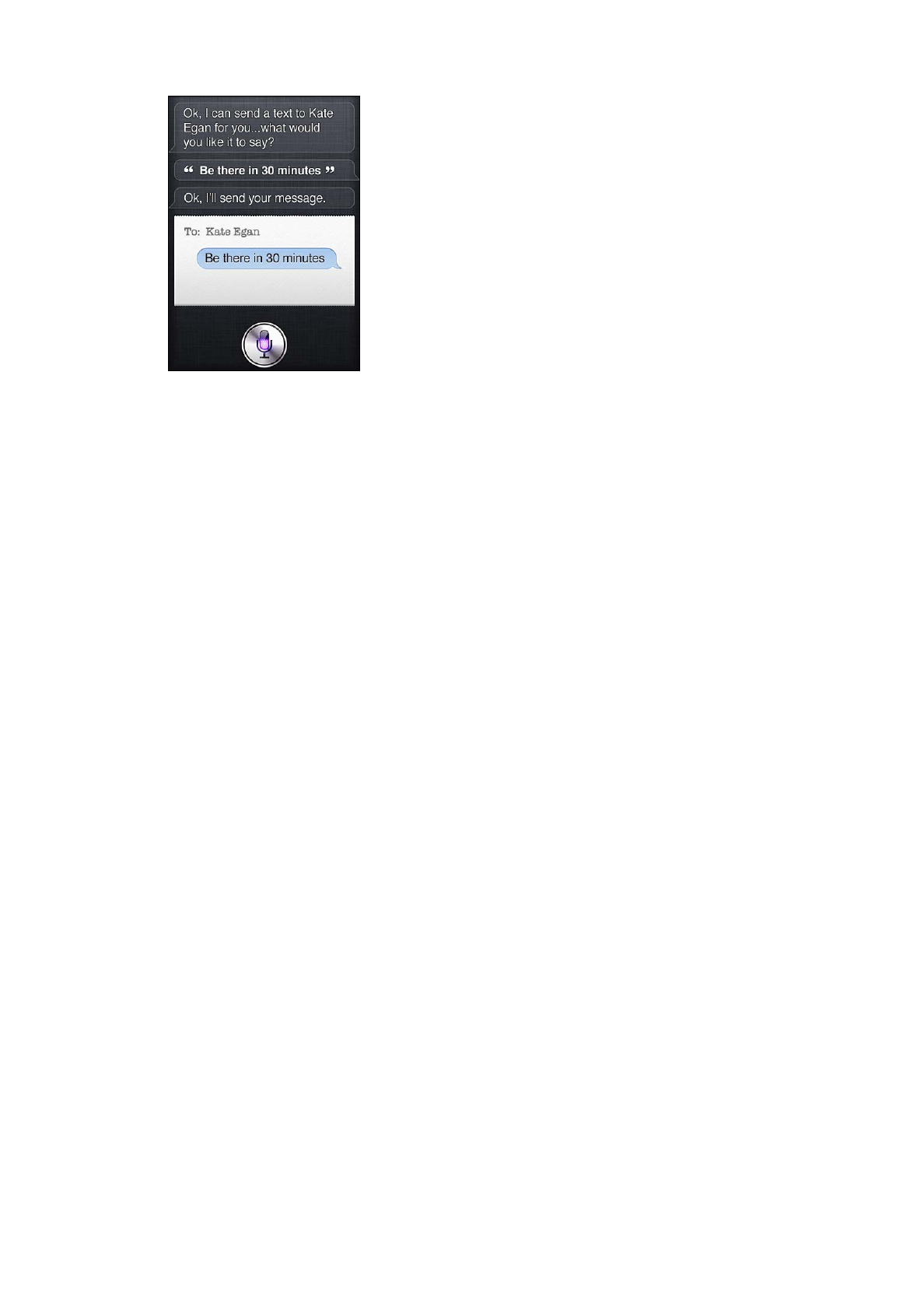
Text Jason and Lisa where are you?
Â
Để xem hoặc nghe tin nhắn bạn đã nhận được, bạn co thể noi:
Read me my messages
Â
Show my new texts
Â
Read it again
Â
Nếu bạn vừa nhận được tin nhắn văn bản hoặc nếu bạn đang đọc tin nhắn nhận được trước đo,
bạn co thể chỉ cần noi:
Reply that’s great news
Â
Tell him I’ll be there in 10 minutes
Â
Call her
Â
Siri hiểu ngữ cảnh và biết địa chỉ để trả lời.
Trước khi gửi tin nhắn bạn đã soạn, Siri hiển thị hoặc đọc lại cho bạn để đảm bảo tin nhắn đúng.
Khi Siri hỏi xem bạn co muốn gửi tin nhắn không, bạn co thể noi:
Change it to: Call me tomorrow
Â
Add: See you there question mark
Â
No, send it to Bob
Â
No (để giữ tin nhắn mà không gửi)
Â
Cancel
Â
Bạn muốn gắn thẻ khuôn mặt cười với tin nhắn? Tất nhiên là được, hãy noi “smiley face”. :-)
Sửa tin nhắn
Nếu bạn đang tạo tin nhắn văn bản với Siri nhưng không chính xác với những gì bạn muốn noi,
bạn co thể yêu cầu Siri thay đổi tin nhắn. Nếu tin nhắn khá giống, thay vào đo, bạn co thể muốn
sửa. Khi Siri hiển thị tin nhắn để bạn xem lại, hãy chạm vào bong bong tin nhắn để mở trong
ứng dụng Tin nhắn. Sau đo, bạn co thể sửa tin nhắn bằng cách nhập hoặc đọc chính tả. Xem
“Đọc chính tả” ở trang 56.
Lịch
Thêm sự kiện mới vào lịch, thay đổi sự kiện hiện co hoặc kiểm tra lịch trình của bạn. Khi bạn tạo
sự kiện, bạn co thể chỉ định thời gian, địa điểm, tiêu đề và những người bạn muốn mời.
Để tạo sự kiện:
Set up a meeting at 9
Â
47
Chương 4
Siri
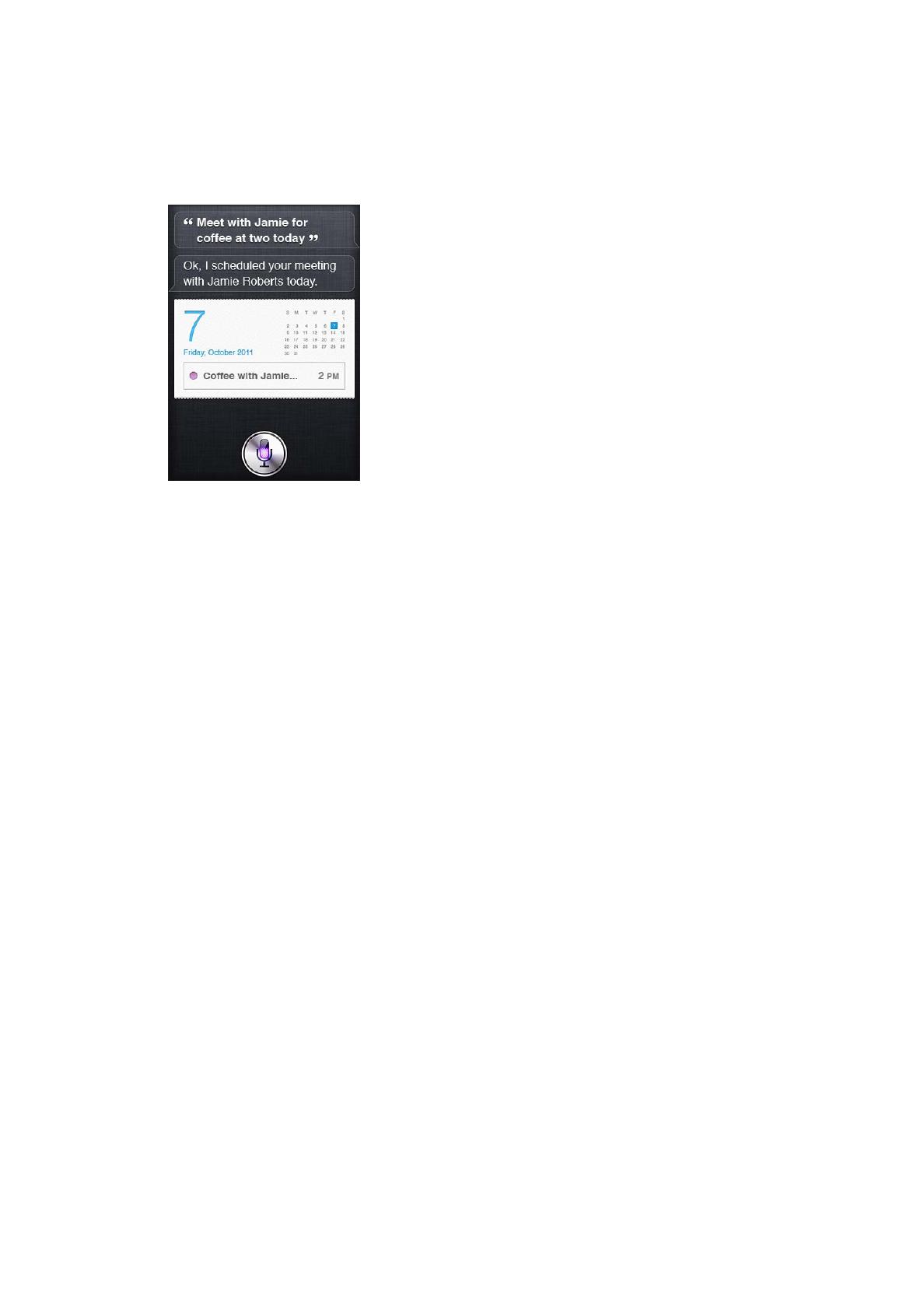
Set up a meeting with Michael at 9
Â
Meet with Lisa at noon
Â
Set up a meeting about hiring tomorrow at 9 a.m.
Â
New appointment with Susan Park Friday at 3
Â
Schedule a planning meeting at 8:30 today in the boardroom
Â
Để thay đổi hoặc hủy sự kiện:
Move my 3 p.m. meeting to 4:30
Â
Reschedule my appointment with Dr. Manning to next Monday at 9 a.m.
Â
Add Lisa to my meeting with Jason
Â
Cancel the budget review meeting
Â
Để hỏi Siri về các sự kiện:
What does the rest of my day look like?
Â
What’s on my calendar for Friday?
Â
When is my next appointment?
Â
When am I meeting with Michael?
Â
Where is my next event?
Â
Khi bạn tạo, thay đổi hoặc hỏi về một sự kiện, Siri hiển thị thông tin về sự kiện. Để co thêm
thông tin, hãy chạm vào sự kiện.
Lời nhắc
Siri là một cách tuyệt vời để thiết lập lời nhắc nhanh chong.
Để tạo lời nhắc, hãy noi những điều như:
Remind me to call mom
Â
Remember to take an umbrella
Â
Remind me take my medicine at 6 a.m. tomorrow
Â
Remind me when I leave to call Jason
Â
Remind me to finish the report by 6
Â
Siri hỏi thông tin cần thiết để tạo lời nhắc, bao gồm ngày, giờ và vị trí.
48
Chương 4
Siri
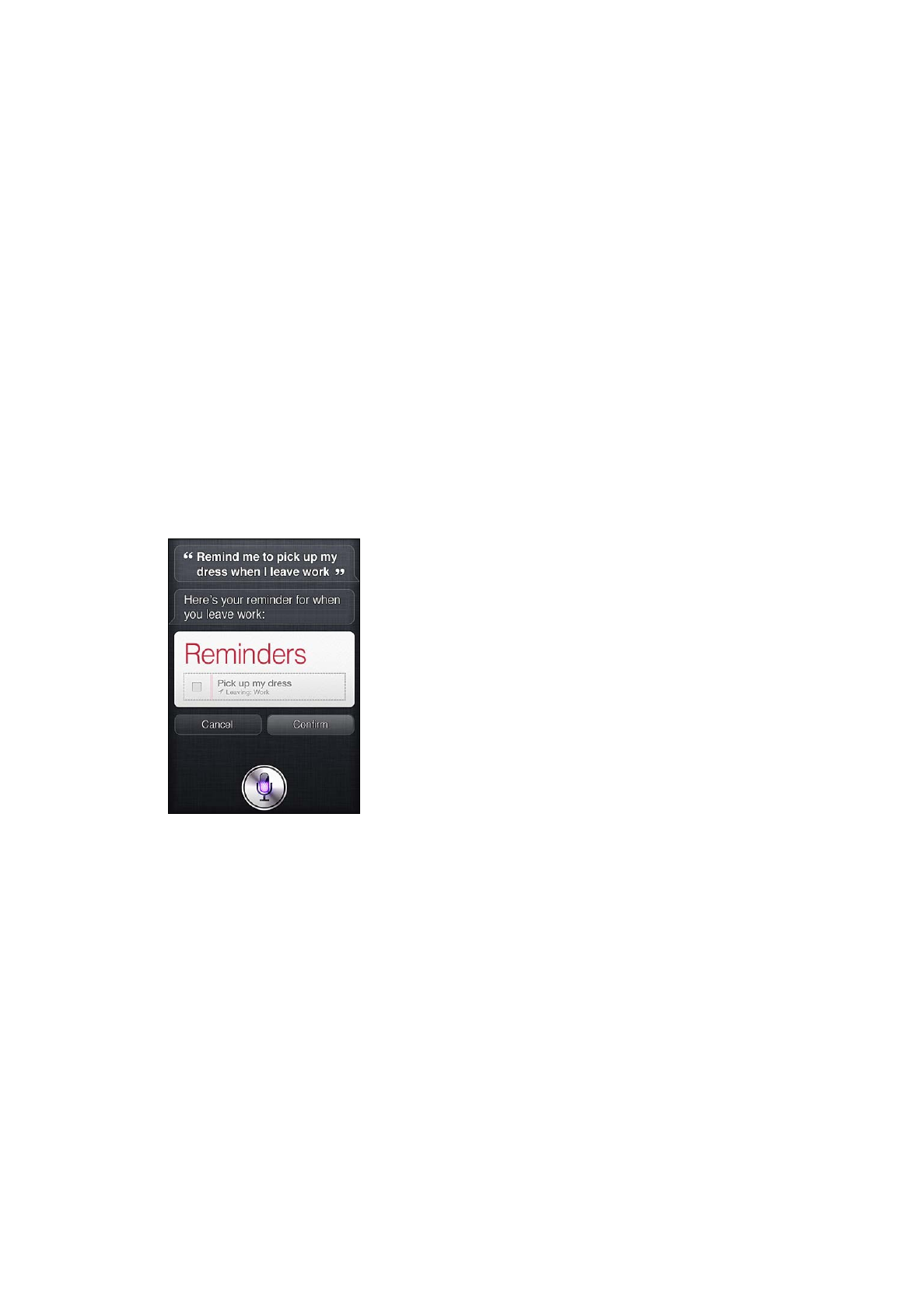
Bao gồm thông tin vị trí cho phép Siri nhắc bạn về mục đo khi bạn đến hoặc rời khỏi một vị trí.
Vị trí co thể là vị trí hiện tại của bạn ("here") hoặc địa chỉ trong Danh bạ. Để cho Siri biết về vị trí
nhà và nơi làm việc của bạn, hãy xem “Noi cho Siri biết về bạn” ở trang 42.
Remind me to call my mom when I get home
Â
Remind me when I get to the office to call my wife
Â
Remind me to pick up flowers when I leave here
Â
Remind me to check the time when I get back here
Â
Những lời nhắc sẽ được thêm vào danh sách lời nhắc mặc định
Đặt danh sach mặc định cho Lời nhắc: Truy cập Cài đặt > Mail, Danh bạ, Lịch > Danh sách Mặc
định.
Để giữ danh sách mà không đặt thời gian hoặc vị trí cụ thể sẽ được nhắc:
Remember to buy milk
Â
Add eggs to my groceries list
Â
Nếu Siri hỏi khi nào bạn muốn được nhắc, bạn co thể noi "never".
Nếu bạn co danh sách hiển thị trong Lời nhắc, bạn co thể thêm đơn giản bằng cách noi “Add”:
Add eggs
Â
Khi bạn tạo lời nhắc với Siri, Siri hiển thị lời nhắc để bạn xác nhận.
Bạn co thể xác nhận, hủy hoặc cho Siri biết rằng bạn muốn thay đổi vài thứ:
Change the time to 7
Â
Make it Tuesday instead
Â
Change that to: Get the car washed and waxed
Â
Move it to my Work list
Â
Move it to my Personal list
Â
Khi bạn xác nhận lời nhắc, bạn co thể chạm vào lời nhắc để mở ứng dụng Lời nhắc và xem lời
nhắc cùng các chi tiết.
Bản đồ
Sử dụng Siri để tìm vị trí, xem hướng và xem tình trạng giao thông. Ví dụ:
How do I get home?
Â
Show 1 Infinite Loop Cupertino California
Â
Directions to my dad’s work
Â
49
Chương 4
Siri
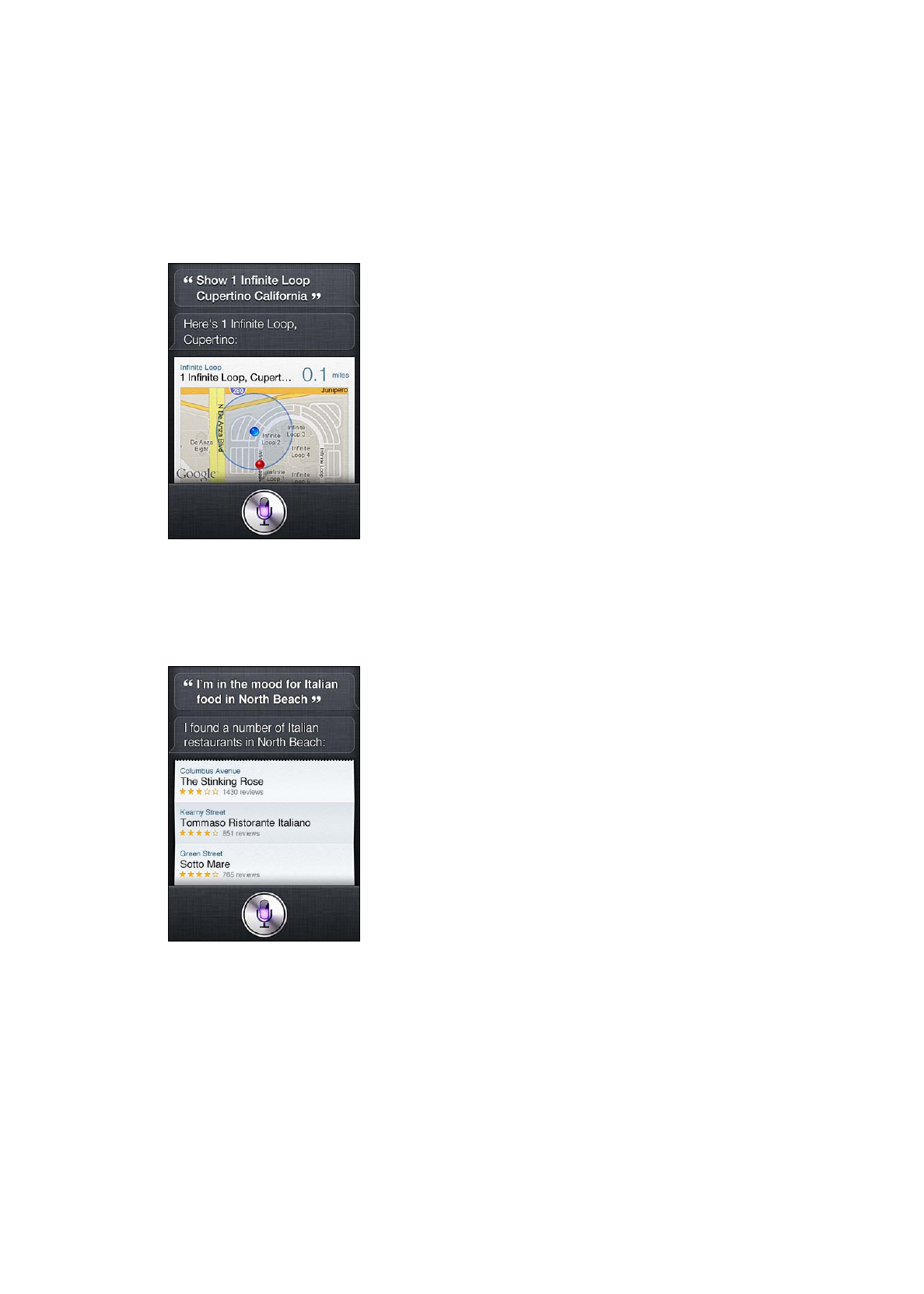
What’s the traffic like getting home?
Â
Find coffee near me
Â
Find some burger joints in Baltimore
Â
Find a gas station within walking distance
Â
Good Mexican restaurants around here
Â
Nếu bạn hỏi Siri về một vị trí, Siri hiển thị vị trí đo trên bản đồ. Đôi khi, Siri đi thẳng đến Bản đồ,
nhưng bạn co thể chạm vào bản đồ để mở ứng dụng Bản đồ nếu Siri không mở.
Siri co thể trả lời với danh sách các lựa chọn. Ví dụ: nếu bạn hỏi Siri về quán bánh burger, Siri tìm
kiếm các nhà hàng hamburger ở xung quanh và sắp xếp danh sách theo khoảng cách. Nếu bạn
hỏi về quán burger ngon nhất ở xung quanh, Siri sắp xếp theo xếp hạng. Để sắp xếp danh sách
theo cách khác, chỉ cần hỏi “which is the best?” hoặc “which is the closest?”
Với Siri, bạn co thể gửi thư, kiểm tra thư và trả lời thư bạn đã nhận.
Thư yêu cầu ít nhất một người nhận, dòng tiêu đề (noi "about") và nội dung thư. Nhưng bạn
không cần lo lắng về việc noi tất cả mọi thứ một lần—Siri sẽ hỏi bạn những gì cần thiết để hoàn
thành email.
Để gửi email cho người nào đo:
Email Lisa about the trip
Â
New email to Susan Park
Â
50
Chương 4
Siri
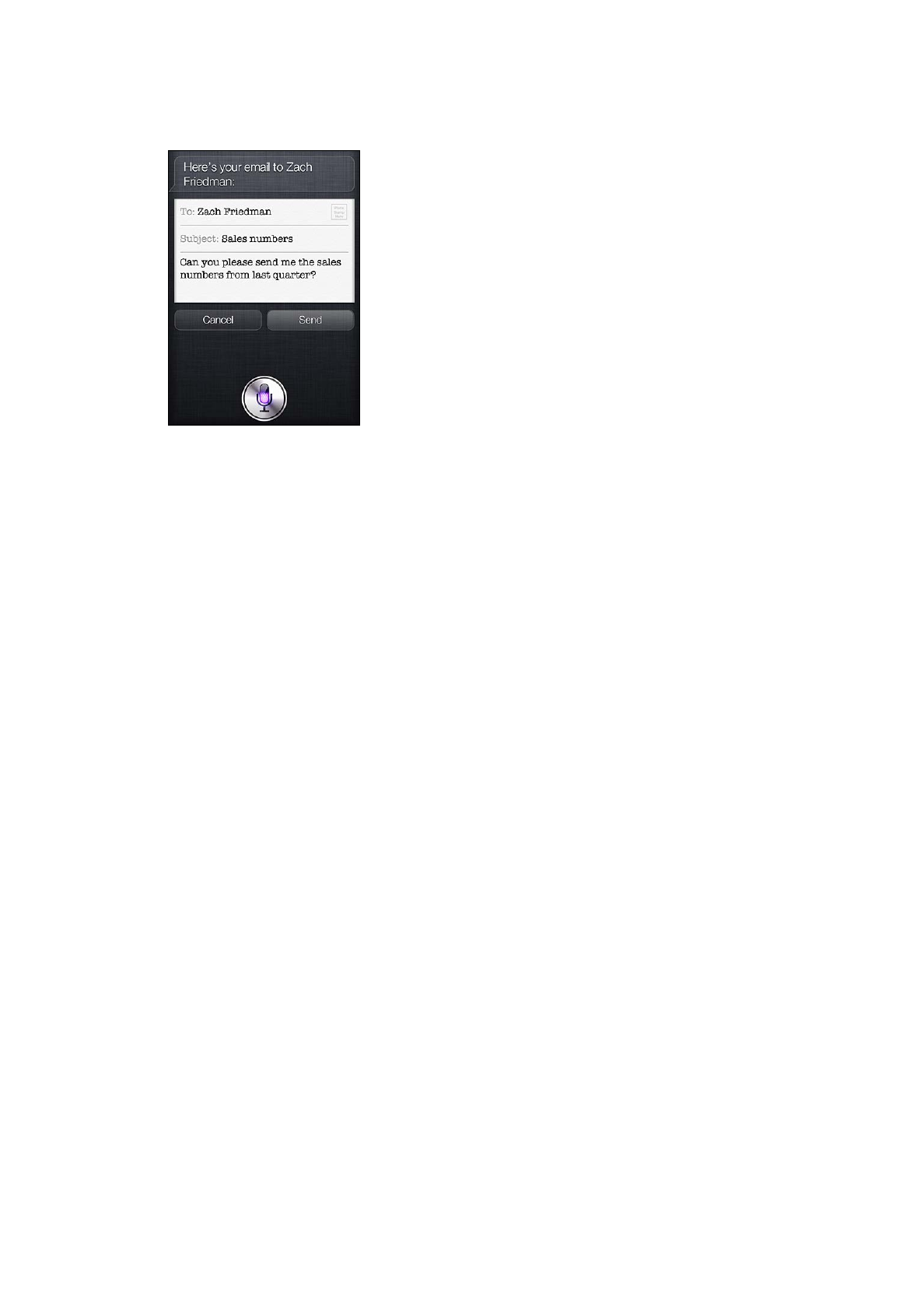
Mail Dad about the rent check
Â
Email Dr. Manning and say I got the forms, thanks
Â
Mail Lisa and Jason about the party and say I had a great time
Â
Để kiểm tra thư của bạn:
Check email
Â
Any new email from Michael today?
Â
Show new mail about the lease
Â
Show the email from Lisa yesterday
Â
Để trả lời email:
Reply Dear Susan sorry about the late payment
Â
Call him at work
Â
Trước khi gửi email, Siri hiển thị hoặc đọc lại email để bạn co thể đảm bảo email đúng. Khi Siri
hỏi xem bạn co muốn gửi email không, bạn co thể noi:
Change it to say: Check’s in the mail
Â
Add John (to include another recipient)
Â
Change subject to: This weekend
Â
Sửa email
Nếu bạn tạo email với Siri nhưng không chính xác với những gì bạn muốn noi, bạn co thể yêu
cầu Siri thay đổi email. Nếu email khá giống, thay vào đo, bạn co thể sửa. Chạm vào thư để
mở trong ứng dụng Mail, sau đo sửa bằng cách nhập hoặc đọc chính tả. Xem “Đọc chính tả” ở
trang 56.
Thời tiết
Sử dụng Siri để nhận thông tin thời tiết. Nếu bạn không cung cấp vị trí, Siri giả định đo là vị trí
hiện tại của bạn. Nếu bạn không cung cấp thời gian, Siri hiển thị dự báo cho hôm nay, nhưng
bạn co thể hỏi về thời tiết bất kỳ lúc nào trong tuần sắp tới.
What’s the weather for today?
Â
What’s the weather for tomorrow?
Â
Will it rain in Cupertino this week?
Â
What’s the forecast for this evening?
Â
How’s the weather in Tampa right now?
Â
How hot will it be in Palm Springs this weekend?
Â
51
Chương 4
Siri
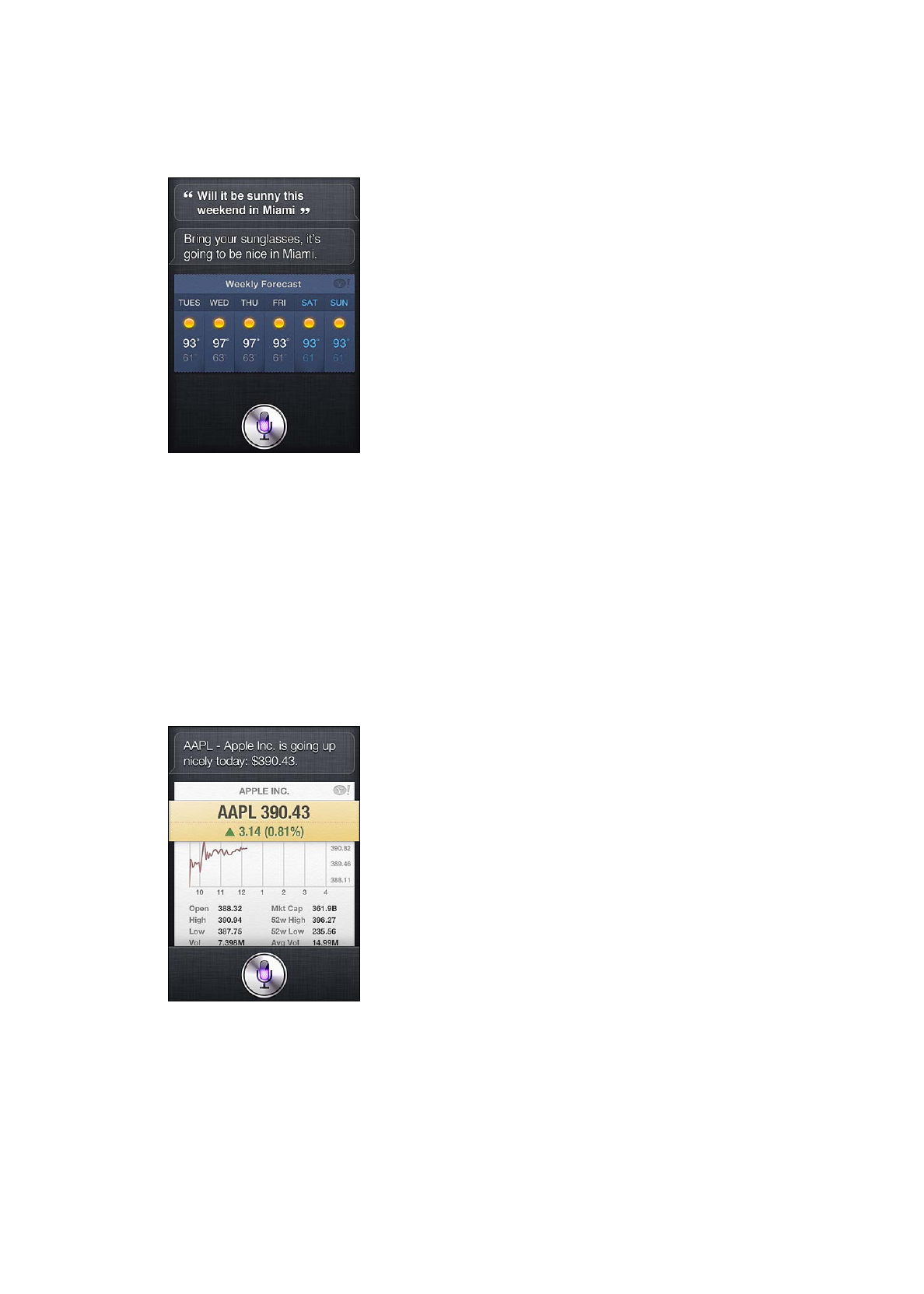
What’s the high for Anchorage on Thursday?
Â
What’s the temperature outside?
Â
How windy is it out there?
Â
When is sunrise in Paris?
Â
Chứng khoan
Sử dụng Siri để nhận nhanh chào giá cho chứng khoán ưa thích của bạn. Nhận vốn hoa thị
trường hoặc tỷ lệ P/E. Hỏi về các chỉ số cụ thể và tình hình chung. Ví dụ:
What’s Apple’s stock price?
Â
What’s Apple’s P/E ratio?
Â
What did Yahoo close at today?
Â
How’s the Nikkei doing?
Â
How are the markets doing?
Â
What’s the Dow at?
Â
Đồng hồ
Sử dụng Siri để đặt nhanh báo thức buổi sáng, hẹn giờ nướng bánh hoặc biết thời gian tại điểm
đến của bạn ở nước ngoài.
Để đặt hoặc thay đổi báo thức:
Wake me up tomorrow at 7 a.m.
Â
Set an alarm for 6:30 a.m.
Â
52
Chương 4
Siri
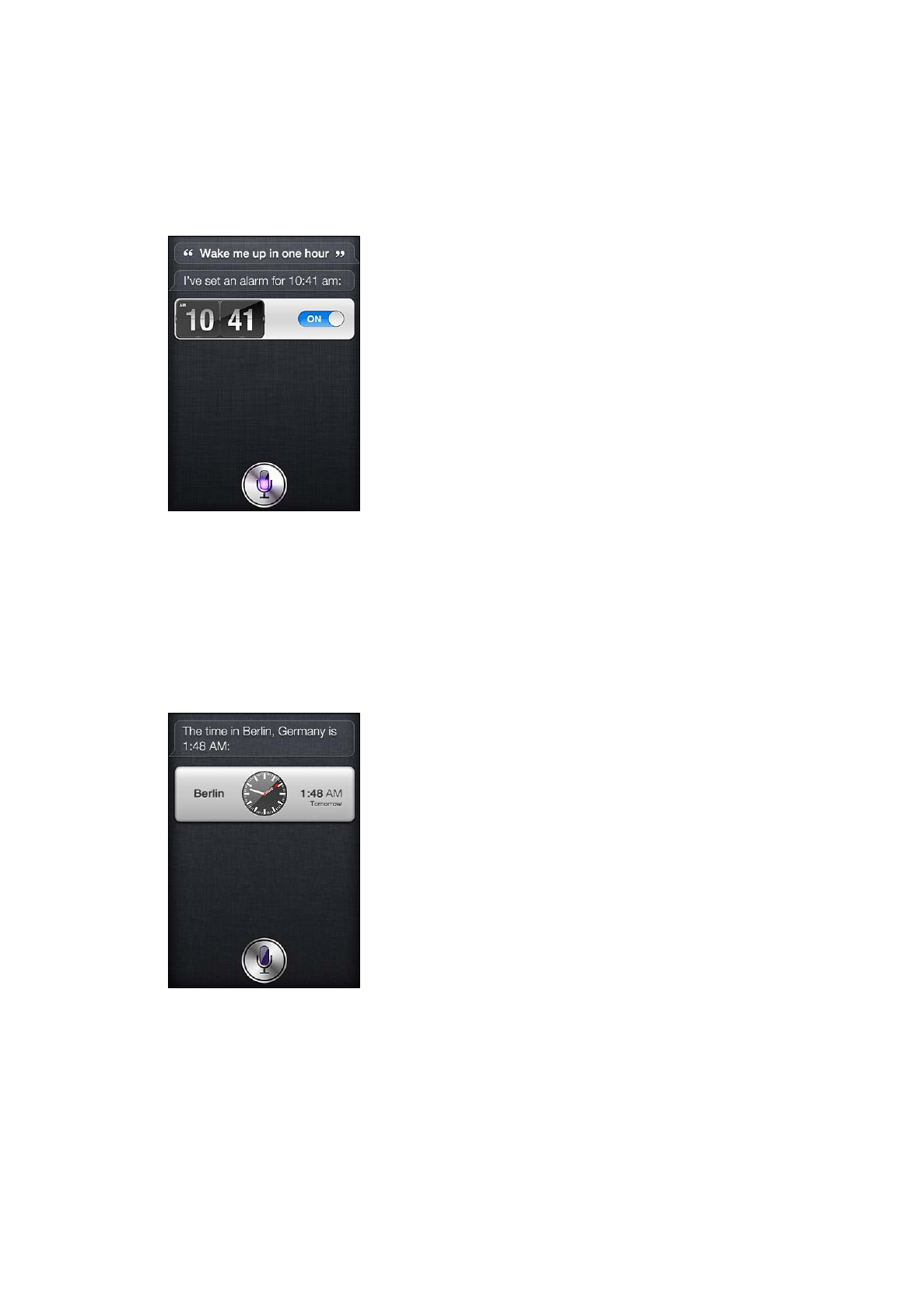
Wake me up in 8 hours
Â
Change my 6:30 alarm to 6:45
Â
Turn off my 6:30 alarm
Â
Delete my 7:30 alarm
Â
Khi bạn đặt báo thức, Siri hiển thị báo thức để bạn xem co đúng không. Bạn co thể chạm vào
công tắc để bật hoặc tắt báo thức. Chạm vào báo thức để mở ứng dụng Đồng hồ.
Để hỏi về ngày và giờ:
What time is it?
Â
What time is it in Berlin?
Â
What is today’s date?
Â
What’s the date this Saturday?
Â
Siri hiển thị đồng hồ cho bạn. Chạm để mở ứng dụng Đồng hồ.
Để sử dụng hẹn giờ:
Set the timer for ten minutes
Â
Show the timer
Â
Pause the timer
Â
Resume
Â
Reset the timer
Â
Stop it
Â
53
Chương 4
Siri
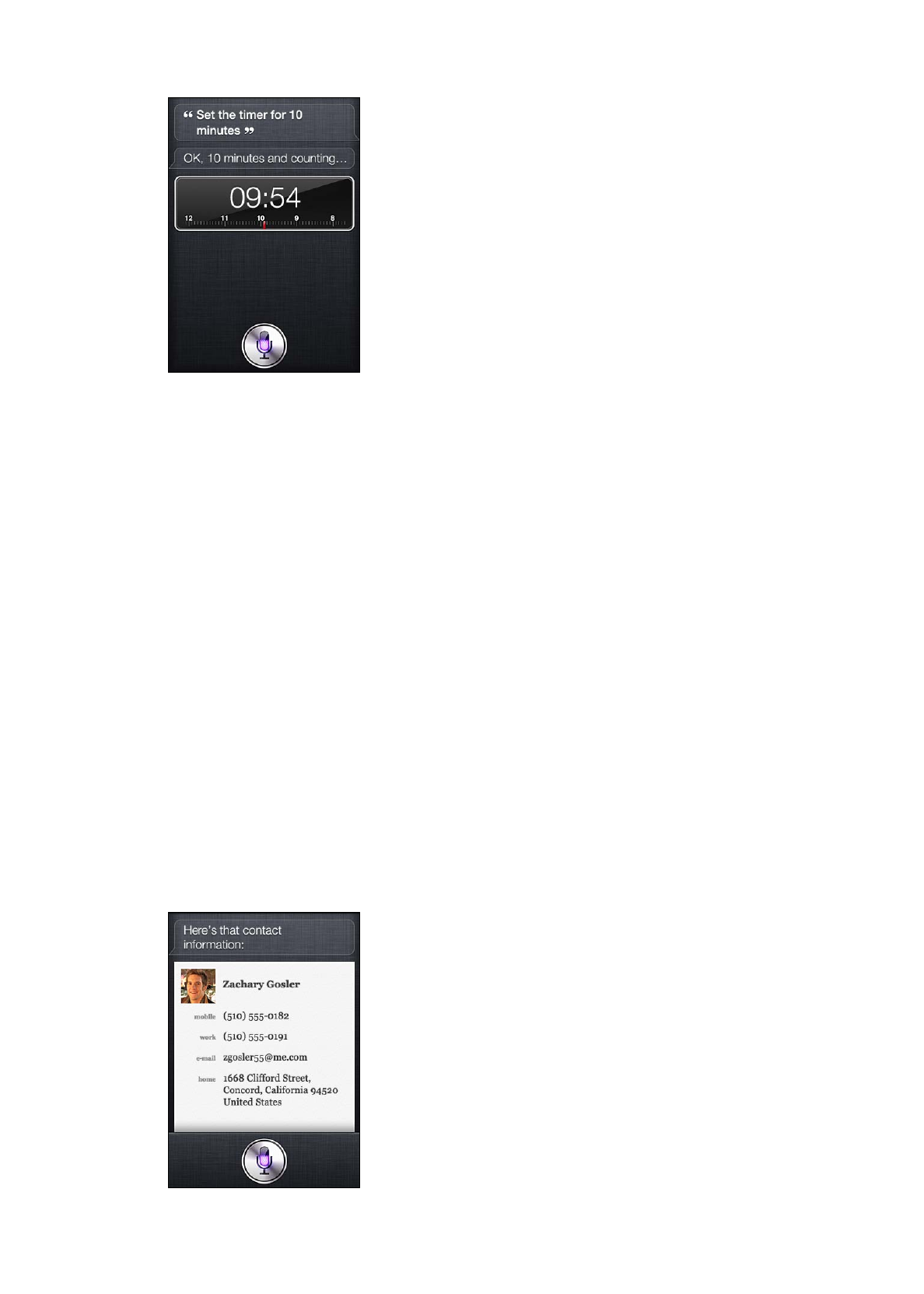
Siri hiển thị hẹn giờ. Chạm để mở ứng dụng Đồng hồ.
Danh bạ
Siri sử dụng các mục nhập trong Danh bạ của bạn để tìm địa chỉ, tra số điện thoại và các thông
tin khác hoặc cho bạn biết về sinh nhật của người nào đo. Siri còn biết những người thân của
bạn là ai bằng cách xem thẻ liên hệ cá nhân của bạn. Xem “Noi cho Siri biết về bạn” ở trang 42.
Để hỏi về các liên hệ, bạn co thể noi:
What’s Michael’s address?
Â
What is Susan Park’s phone number?
Â
When is my wife’s birthday?
Â
Show Jennifer’s home email address
Â
What’s my brother’s work address?
Â
Để tìm các liên hệ:
Show Jason Russell
Â
Find people named Park
Â
Who is Michael Manning?
Â
Nếu bạn không chắc chắn sẽ sử dụng số điện thoại nào cho một liên hệ, hãy hỏi Siri để hiển
thị thông tin liên hệ của người đo. Để gọi, chỉ cần chạm vào một số. Các mục khác cũng hoạt
động—chạm vào địa chỉ email để bắt đầu email mới hoặc chạm vào nút FaceTime để noi trực
diện. “Find John” co thể giúp bạn thu hẹp danh sách các khả năng, nếu bạn biết đo là John
nhưng không thể nhớ họ của anh ta.
54
Chương 4
Siri
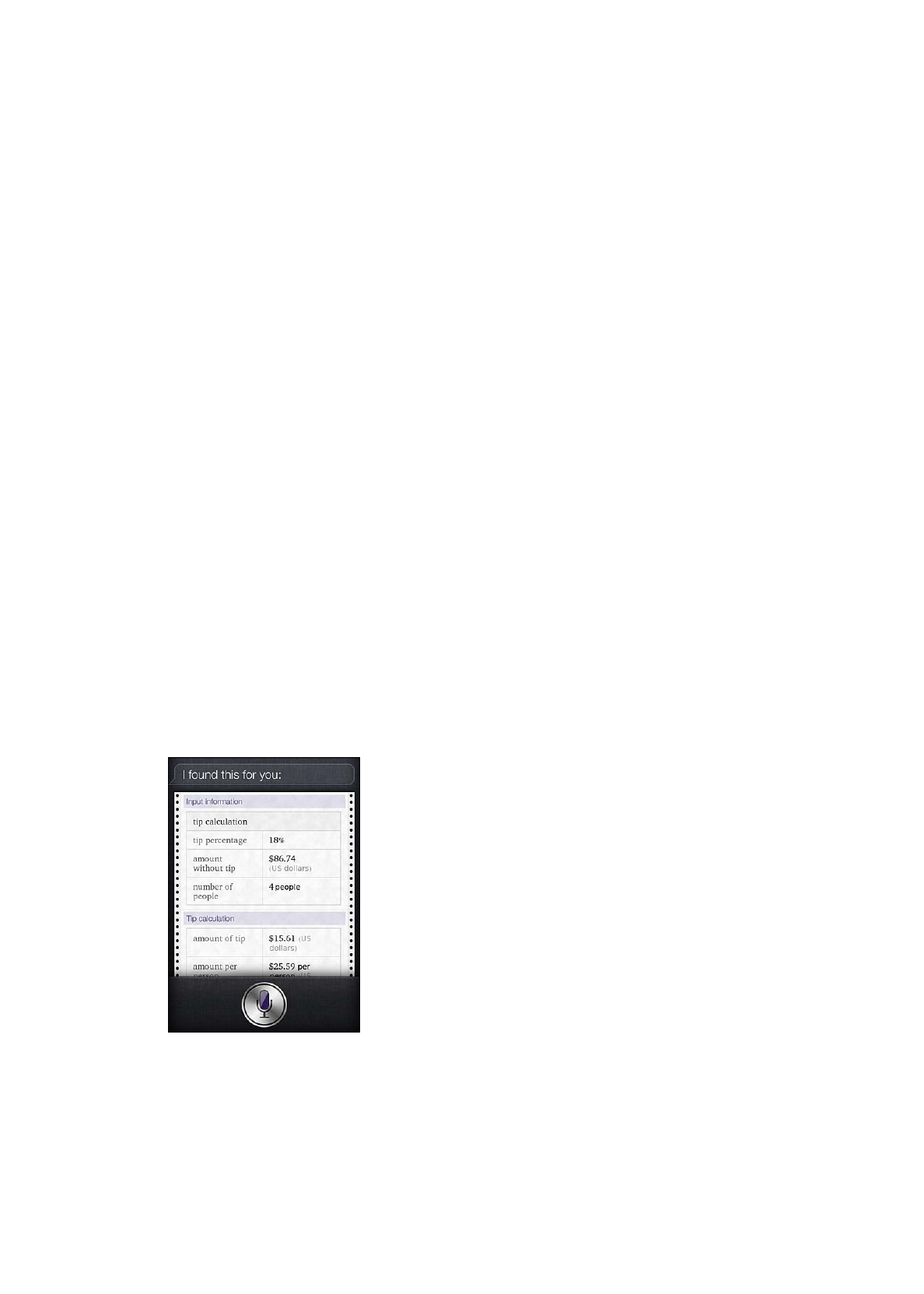
Ghi chu
Sử dụng Siri để ghi chú bằng lời noi hoặc tìm kiếm các ghi chú bạn đã tạo. Noi những điều như:
Note that I spent $12 on lunch
Â
Note: check out that new Alicia Keys album
Â
Find my restaurant note
Â
Create a reading list note
Â
Add Tom Sawyer to my reading list note
Â
Siri hiển thị ghi chú cho bạn xem lại. Để sửa ghi chú, hãy chạm vào ghi chú. Siri mở ứng dụng
Ghi chú cho bạn và bạn co thể sửa ghi chú bằng cách nhập hoặc đọc chính tả. Xem “Đọc chính
tả” ở trang 56.
Safari
Bạn co thể tìm kiếm trên web với Siri—chỉ định công cụ tìm kiếm sẽ sử dụng hoặc tìm kiếm trên
trang web như Wikipedia. Ví dụ:
Search the web for Bora Bora
Â
Search for vegetarian pasta recipes
Â
Search the web for best cable plans
Â
Google the war of 1812
Â
Search Wikipedia for Abraham Lincoln
Â
Search for news about the World Cup
Â
Bing Alicia Keys
Â
Siri mở Safari và thực hiện tìm kiếm bạn yêu cầu. Nếu bạn không chỉ định công cụ tìm kiếm, Siri
sử dụng công cụ được chỉ định trong cài đặt của Safari. Truy cập Cài đặt > Safari.
WolframAlpha
Yêu cầu Siri cung cấp một số thông tin hoặc thực hiện phép tính và Siri co thể tham chiếu đến
WolframAlpha (www.wolframalpha.com). Câu trả lời thường bao gồm thông tin liên quan.
Một số câu hỏi và yêu cầu mẫu:
How many calories in a bagel?
Â
What is an 18% tip on $86.74 for four people?
Â
Who’s buried in Grant’s tomb?
Â
How long do dogs live?
Â
55
Chương 4
Siri
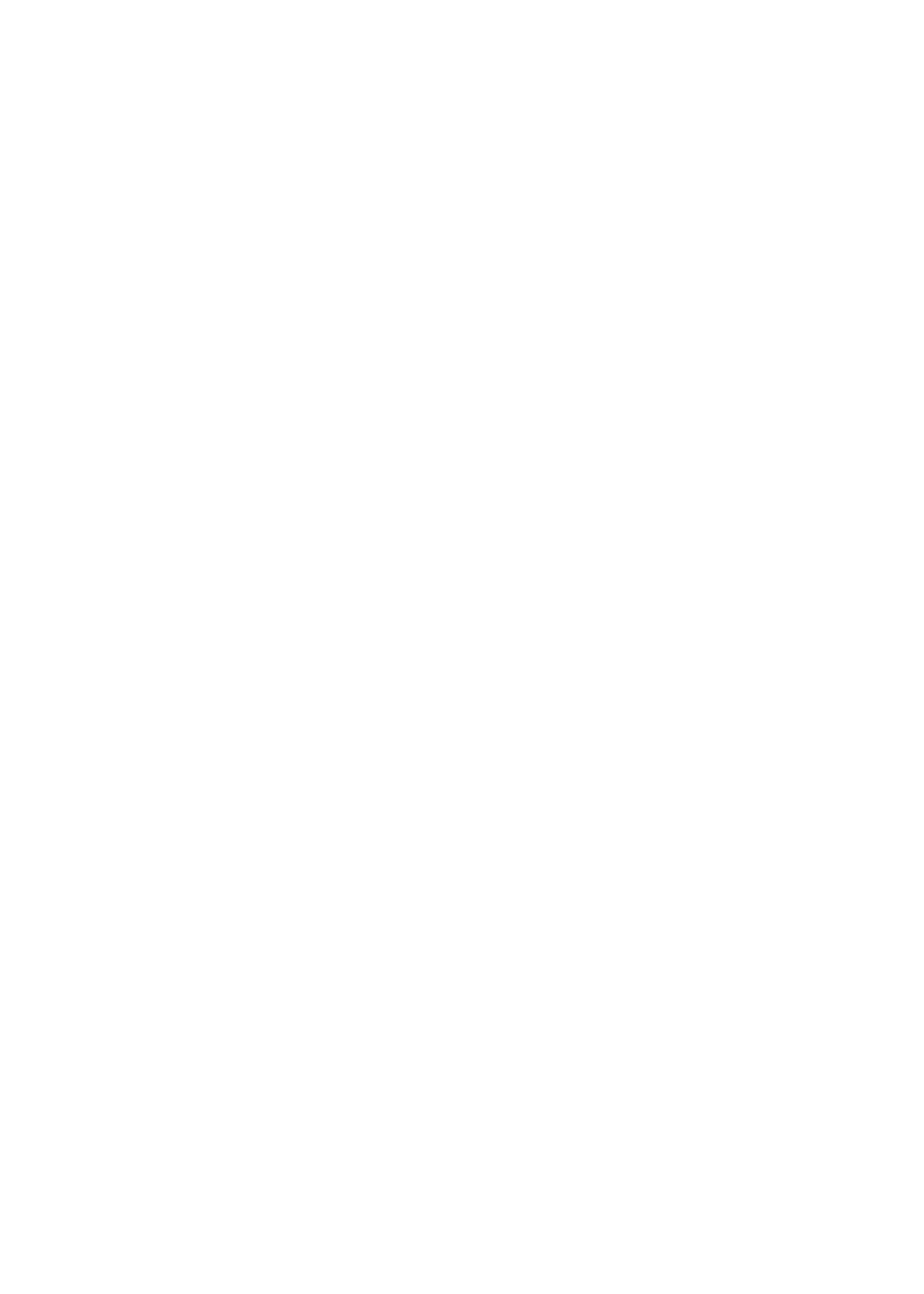
What is the Gossamer Condor?
Â
What’s the square root of 28?
Â
How many dollars is 45 euros?
Â
What was the Best Picture of 1983?
Â
How many days until Christmas?
Â
How far away is the sun?
Â
When is the next solar eclipse?
Â
Show me the Orion constellation
Â
What’s the population of Jamaica?
Â
How high is Mt. Everest?
Â
How deep is the Atlantic Ocean?
Â
What’s the price of gasoline in Chicago?
Â
Đọc chính tả